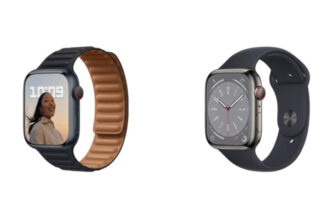Привет, книголюбы! Сегодня расскажу, как настроить размер шрифта на вашем Kindle под себя. Это проще простого, даже если вы не дружите с техникой. Поехали!
Вы знали, что из-за неправильного размера шрифта при чтении электронных книг можно посадить зрение? Так что не пренебрегайте этой настройкой, это важно!
Пошаговая инструкция
Итак, меняем размер шрифта в несколько кликов:
- Откройте любую книгу на вашем Kindle.
- Тапните по верхней части экрана, чтобы появилось меню. Если у вас модель без тачскрина — жмите кнопку «Aa» на клавиатуре.
- В меню выберите пункт «Шрифт» (или «Font»).
- Вы попадете в настройки шрифта. Там будет раздел «Размер» (или «Size»). Тапайте на «+» чтобы увеличить размер, или на «-» чтобы уменьшить.
- Обратите внимание на книгу над меню — там видно как будет выглядеть текст с выбранным размером. Очень удобно!
- Как найдете идеальный для себя размер, тапните по верху экрана, чтобы закрыть меню и вернуться к чтению.
Готово! Теперь выбранный размер будет применяться ко всем книгам, что вы открываете на Kindle. Если нужно, для разных книг можно настраивать размер отдельно.
Краткая инструкция
Если вы уже разобрались с Kindle и вам нужно просто освежить память, вот краткая версия:
- Открыть книгу → тап по верху экрана → «Шрифт» → «Размер» → «+» или «-» → тап по верху экрана
Советы по выбору размера
Несколько советов в помощь при настройке размера шрифта на Kindle:
- Размер подбирайте индивидуально, то что комфортно другу может не подойти вам.
- Шрифт не должен быть слишком мелким, глаза будут уставать. Но и гигантский размер тоже не годится.
- Пробуйте читать с выбранным размером пару минут, а не пару секунд. Так легче понять комфортно или нет.
- Помните про освещение! При слабом свете размер стоит увеличить.
- Если часто меняете размер туда-сюда — может дело не в нем? Проверьте настройки яркости и контраста, поэкспериментируйте с гарнитурой.
Вот и все премудрости настройки размера шрифта на Kindle. Надеюсь, было полезно! Делитесь в комментариях какой размер шрифта вы предпочитаете для чтения и почему. Приятного чтения!